- Home ›
- Gmailの使い方 ›
- セキュリティとトラブルシューティング ›
- HERE
Gmailアカウント再設定オプションの設定
Gmailにログインするためのパスワードを忘れてしまった場合、パスワードをリセットする必要があります。その為にはあらかじめ設定しておいたアカウント再設定オプションを利用します。ここでは再設定オプションの設定方法について解説します。
1.アカウント再設定オプション画面の表示
2.携帯端末の電話番号を登録
3.再設定用のメールアドレスを登録
4.セキュリティ保護用の質問の廃止について
Gmailアカウントのアカウント再設定オプションを設定するための画面を表示します。Gmailの画面右上の歯車マークをクリックし、表示されたメニューの中から「設定」メニューをクリックして下さい。
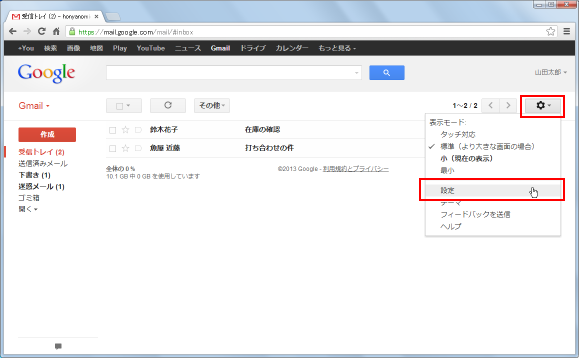
「アカウントとインポート」タブを開き、「アカウント設定を変更」ブロックにある「パスワード再設定オプションを変更」と書かれたリンクをクリックして下さい。
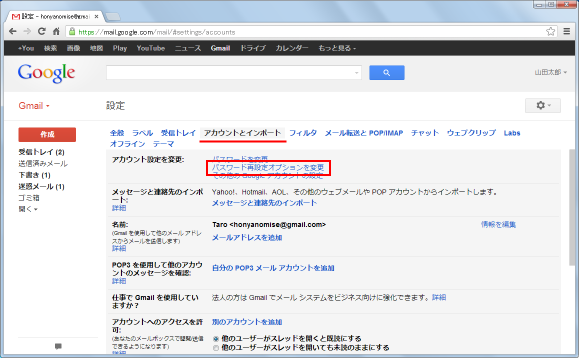
「アカウント再設定オプション」画面が表示されます。
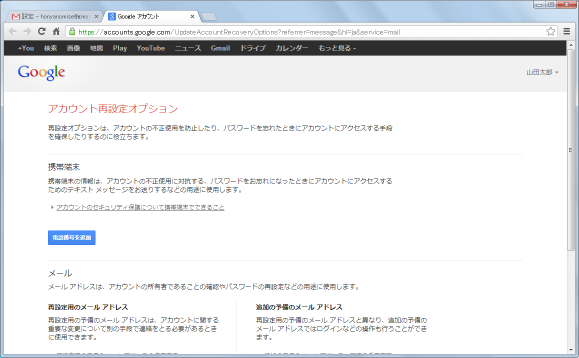
Gmailで使用するのは「携帯端末」と「再設定用のメールアドレス」です。もう一つ「追加の予備のメール アドレス」がありますが、こちらはGoogleアカウントで使用します。
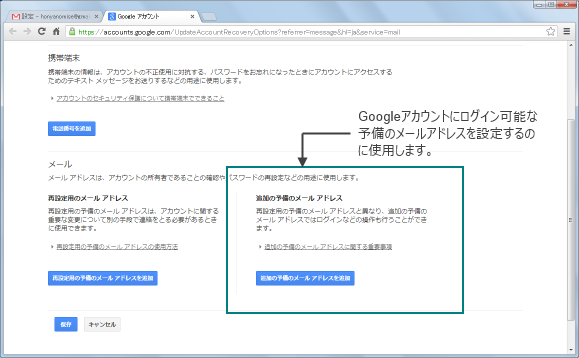
※「セキュリティ保護用の質問」は現在使用しません。こちらは後でご説明します。
長らく日本では使用できませんでしたが2013年4月の時点で使用可能となっています。登録を行うには「電話番号を追加」と書かれた個所をクリックして下さい。

「国」をドロップダウンメニューから選択し、その後で携帯電話の番号を入力して下さい。間にハイフンなどは不要です。
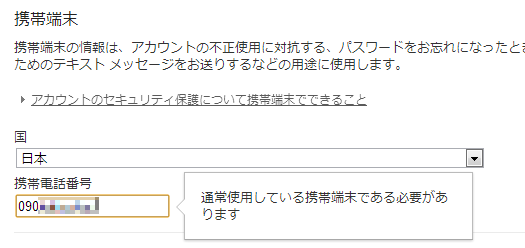
画面下部の「保存」をクリックすれば電話番号の登録は完了です。
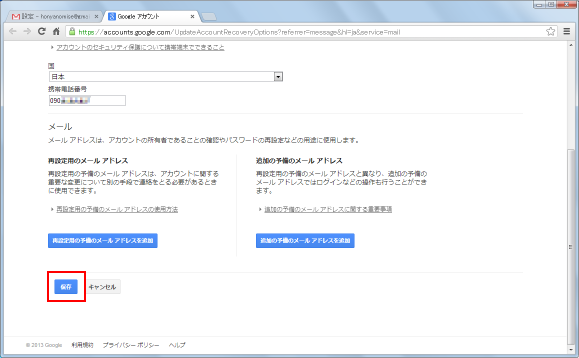
一度登録すると下記のように表示されています。編集を行う場合は電話番号の横に表示されている「編集」と書かれたリンクをクリックして編集して下さい。

続いて再設定用のメールアドレスの登録です。登録を行うには「再設定用の予備のメールアドレスを追加」と書かれた個所をクリックして下さい。
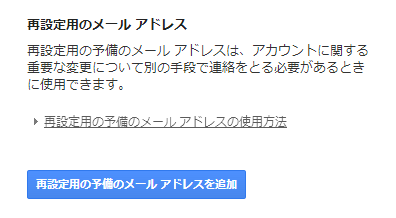
メールアドレスを入力するためのテキストボックスが表示されます。登録するメールアドレスを入力して下さい。
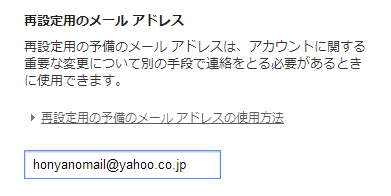
画面下部の「保存」をクリックすれば再設定用のメールアドレスの登録は完了です。
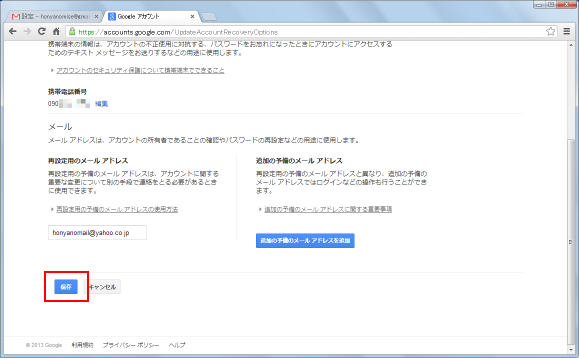
一度登録すると下記のように表示されています。編集を行う場合はメールアドレスの横に表示されている「編集」と書かれたリンクをクリックして編集して下さい。
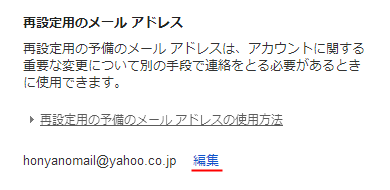
これでGmailのメールアドレスに関するアカウント再設定オプションの設定は完了です。
以前は再設定オプションの一つとしてセキュリティ保護用の質問というものが用意されていましたが、現在は廃止されているようです。
ヘルプには次のように記述されています。
現在は、Google アカウントの作成にあたり、セキュリティ保護用の質問と回答を作成する必要はありません。Google では、この再設定オプションは他のオプションと比べて安全面で劣ると判断したためです。アカウントにアクセスできなくなった場合の備えとしては、メール アドレスや電話番号など、別の再設定オプションを設定されることをおすすめします。これらのオプションは、再設定オプションのページで変更できます。
セキュリティ保護用の質問は安全面から使用されなくなったようです。以前から設定されていた方は、現在でも再設定オプションの一番下に次にように表示されていると思います。
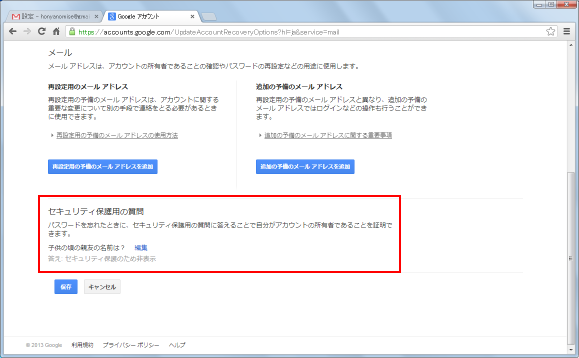
ただ表示されている方も一度質問や回答を削除してしまうと画面には表示されなくなり二度と設定できなくなります。
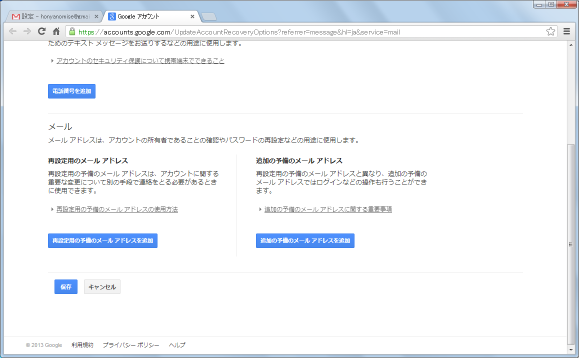
パスワードリセットの時に、既にセキュリティ保護用の質問は使用されなくなっているようですので設定できなくても問題はありません。
( Written by Tatsuo Ikura )

 AjaxTower
AjaxTower